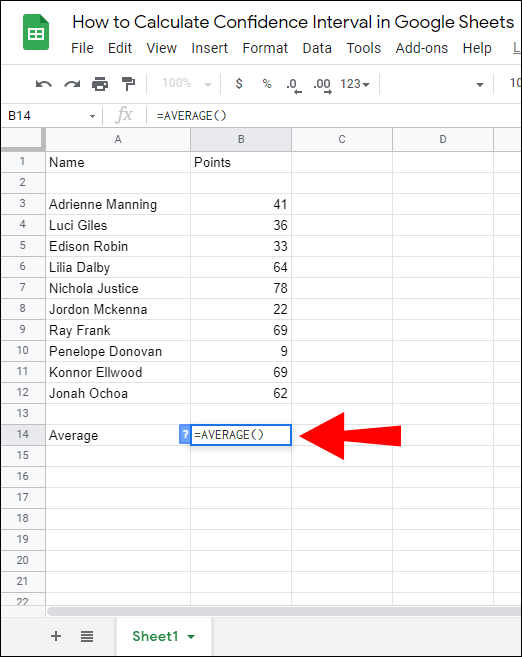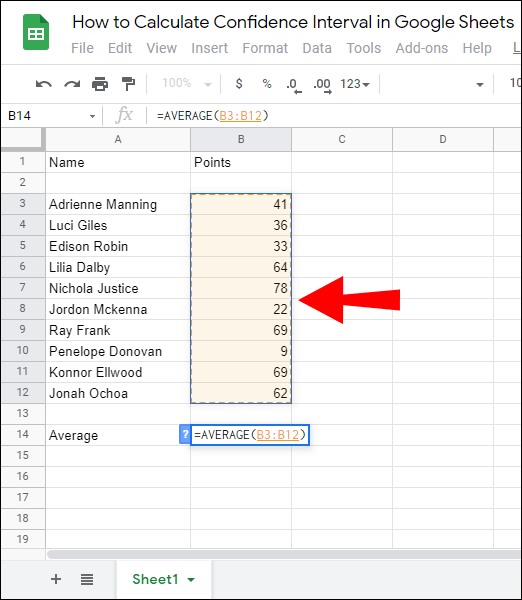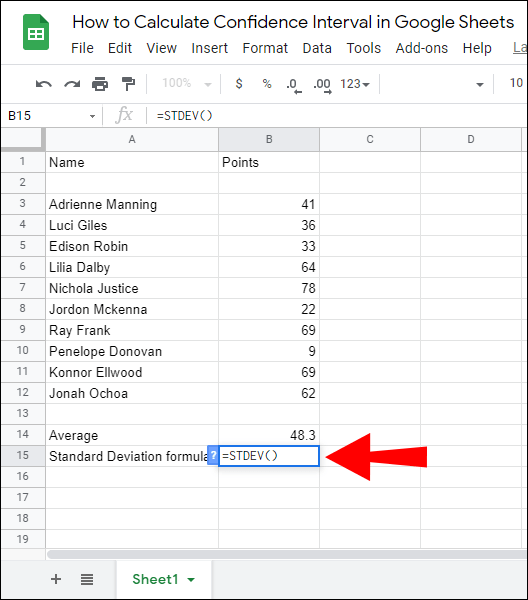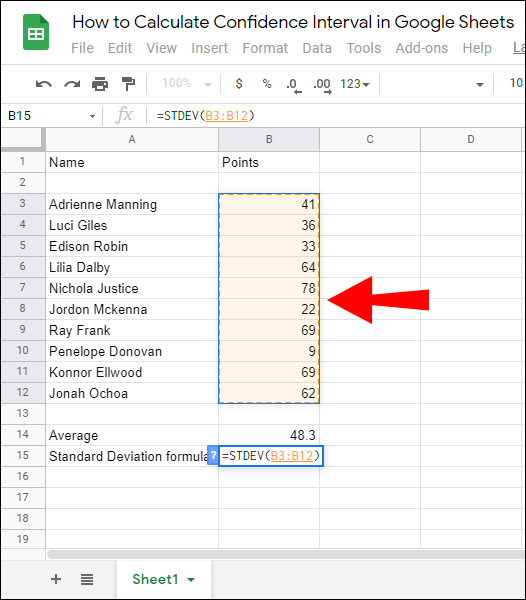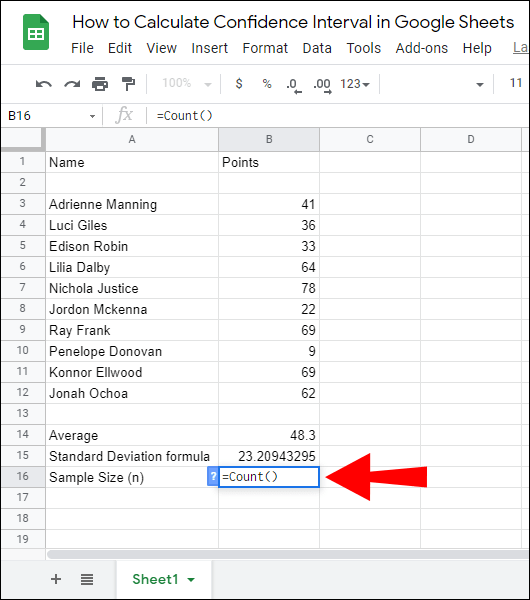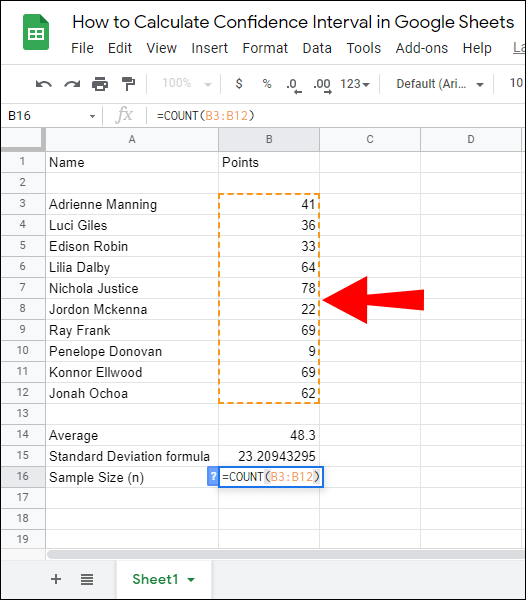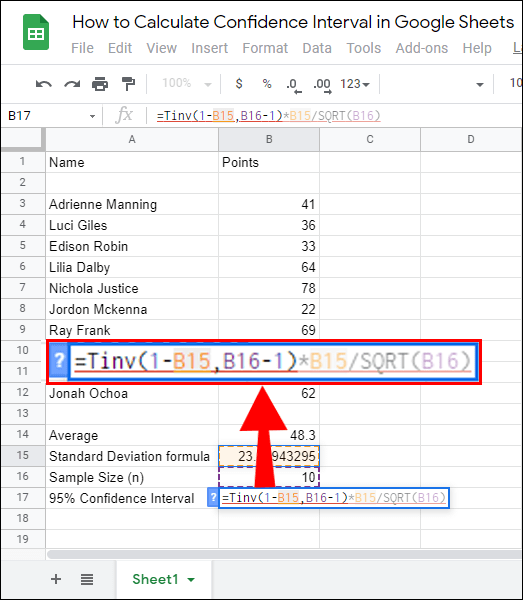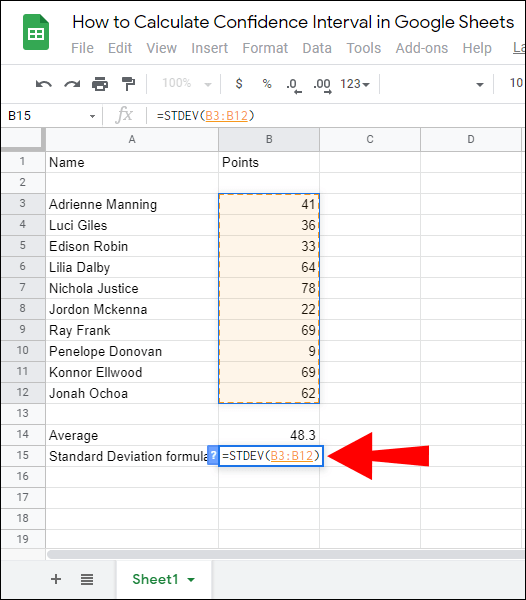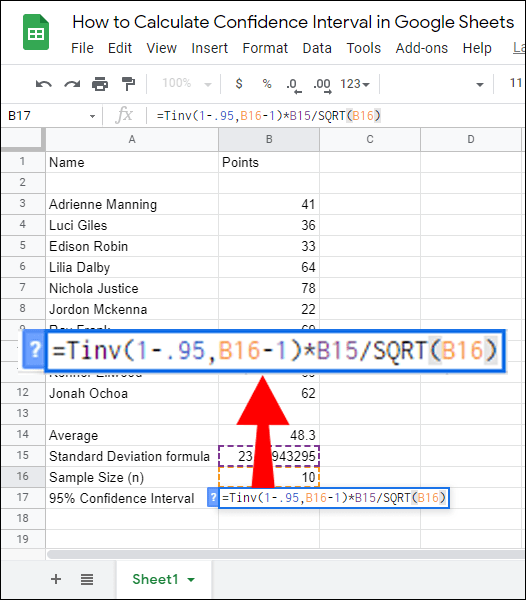Ang Confidence Interval ay isang karaniwang sukatan ng istatistika na tumutukoy kung gaano kalayo ang Sample Mean mula sa aktwal na Population Mean. Kung mayroon kang malawak na hanay ng mga sample na halaga, ang manu-manong pagkalkula ng Confidence Interval ay maaaring maging lubhang kumplikado. Sa kabutihang palad, binibigyang-daan ka ng Google Sheets na mahanap kaagad ang halaga ng CI - at narito kami upang ipakita sa iyo kung paano gawin iyon.

Sa gabay na ito, ipapaliwanag namin kung paano kalkulahin ang Confidence Interval sa Google Sheets. Magbibigay din kami ng mga sagot sa ilan sa mga pinakakaraniwang tanong na nauugnay sa pagkalkula at paggamit ng Confidence Interval.
Paano Kalkulahin ang Confidence Interval sa Google Sheets
Ang pagkalkula ng Confidence Interval sa Google Sheets ay medyo simple kahit na marami kang sample. Upang gawin iyon, sundin ang mga tagubilin sa ibaba:
- Sa Google Sheets, ilagay ang lahat ng iyong sample at ang mga value ng mga ito.
- Sa ilalim ng iyong sample na column, ilagay ang Average na formula - =AVERAGE(value set).
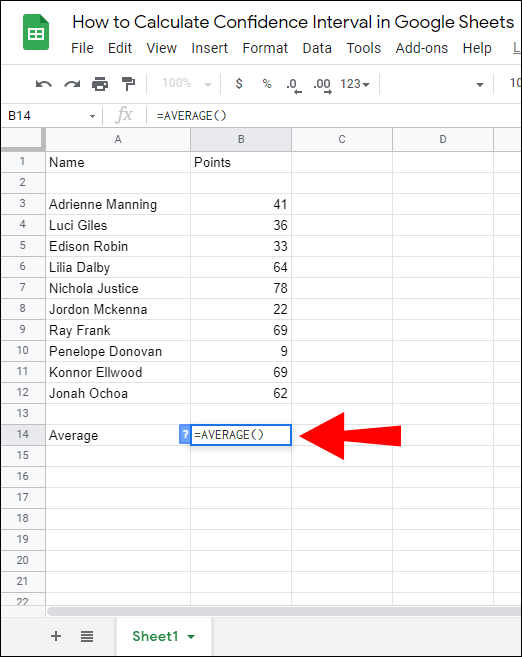
- Sa field na “values”, piliin ang lahat ng iyong sample na value sa pamamagitan ng pag-highlight sa mga ito, pagkatapos ay pindutin ang ‘’Enter’’ key para kalkulahin ang Average.
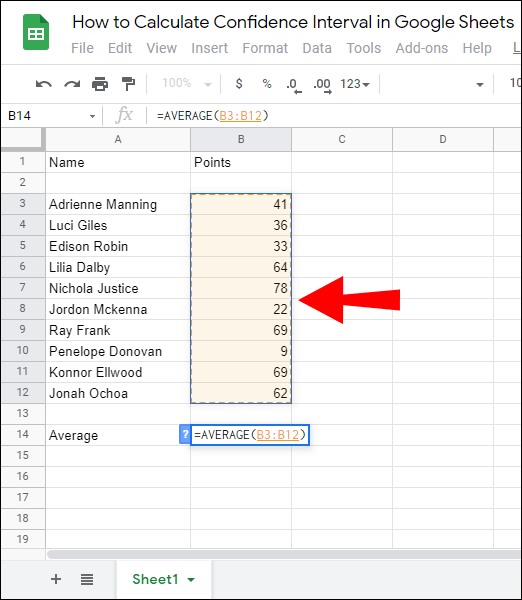
- Sa ilalim ng Average, ilagay ang Standard Deviation formula - =STDEV(value set).
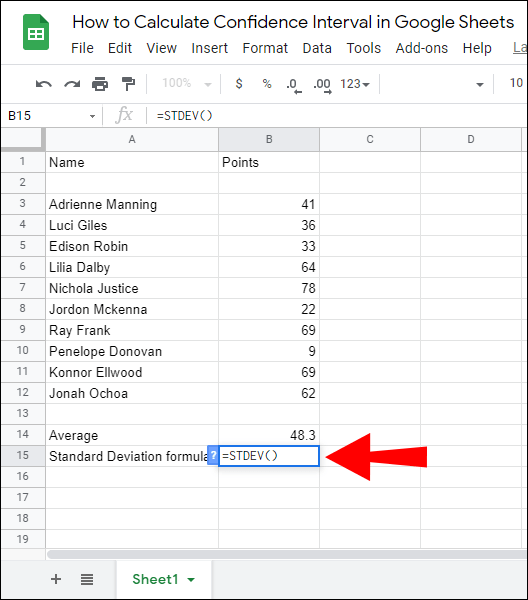
- Sa field na “values”, piliin ang lahat ng iyong sample na value sa pamamagitan ng pag-highlight sa mga ito, pagkatapos ay pindutin ang ‘’Enter’’ key para kalkulahin ang Standard Deviation.
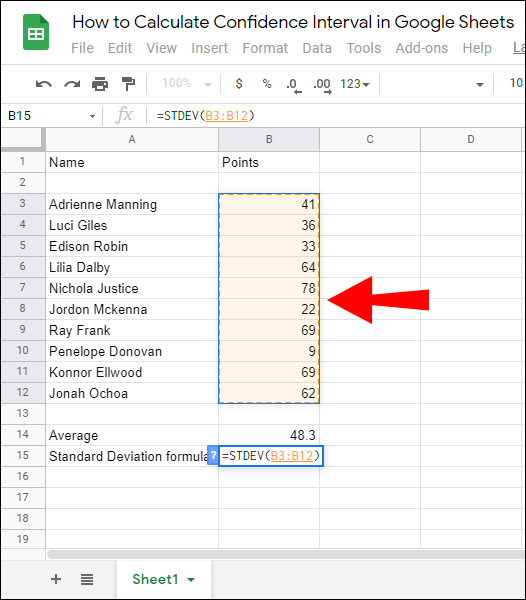
- Sa ilalim ng Standard Deviation, ilagay ang Sample Size (n) formula - =COUNT(mga halaga).
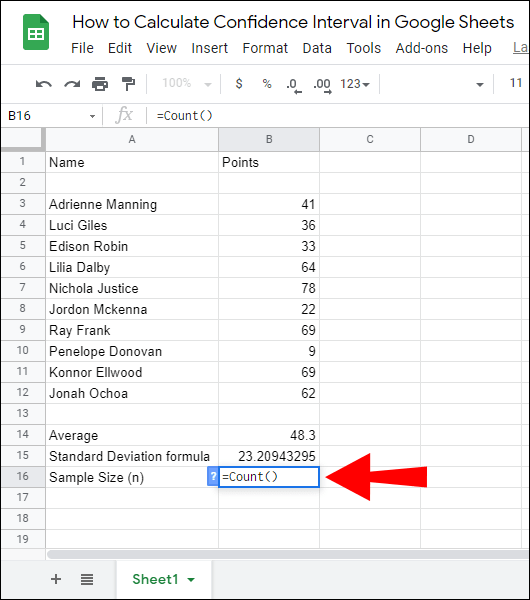
- Sa field na "mga value," piliin ang lahat ng iyong sample na value sa pamamagitan ng pag-highlight sa mga ito, pagkatapos ay pindutin ang ''Enter'' key upang kalkulahin ang sample number. Kung wala kang maraming sample, maaari mong bilangin ang mga ito nang manu-mano.
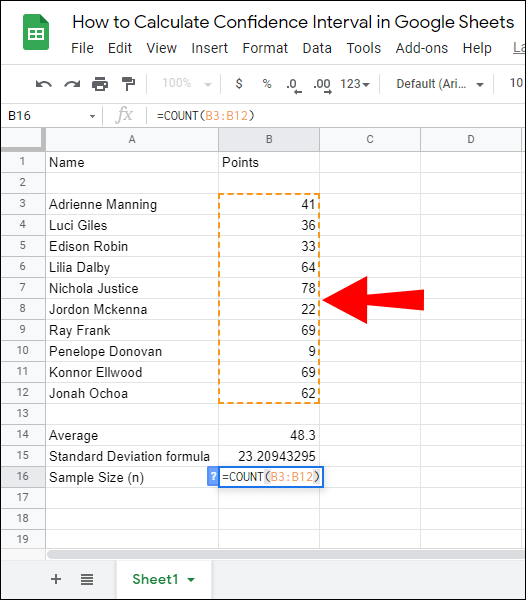
- Sa ilalim ng Sample Size, ilagay ang Confidence Interval formula - =TINV(1-.(Confidence Interval percentage), n(Sample Size)-1)*STDEV/SQRT(n).
- Ilagay ang iyong Standard Deviation at Sample Size na mga halaga sa pamamagitan ng pag-highlight sa mga ito o ng mano-mano at pindutin ang ''Enter'' na buton upang kalkulahin ang Confidence Interval.
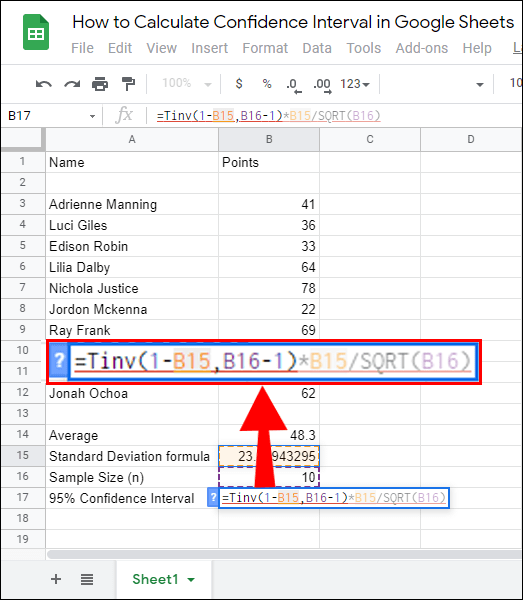
Paano Makahanap ng 95% Confidence Interval sa Google Sheets
Kung kailangan mong kalkulahin ang 95% Confidence Interval sa Google Sheets, sundin ang gabay sa ibaba:
- Sa Google Sheets, ilagay ang lahat ng iyong sample at ang mga value ng mga ito.
- Sa ilalim ng iyong sample na column, ilagay ang Average na formula - =AVERAGE(value set).
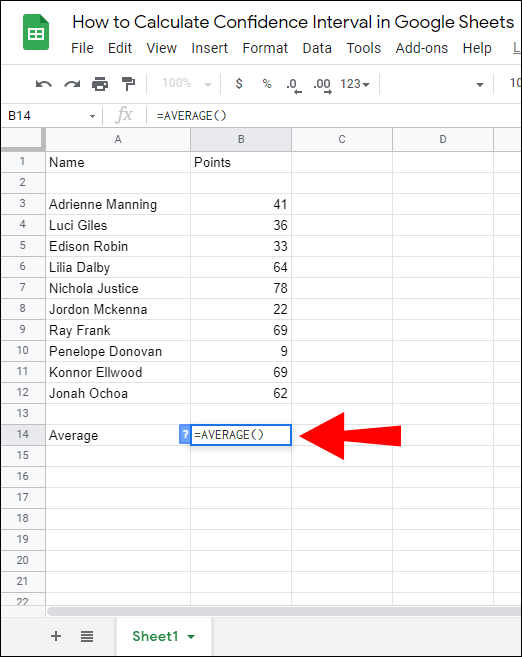
- Sa field na “values”, piliin ang lahat ng iyong sample na value sa pamamagitan ng pag-highlight sa mga ito, pagkatapos ay pindutin ang ‘’Enter’’ key para kalkulahin ang Average.
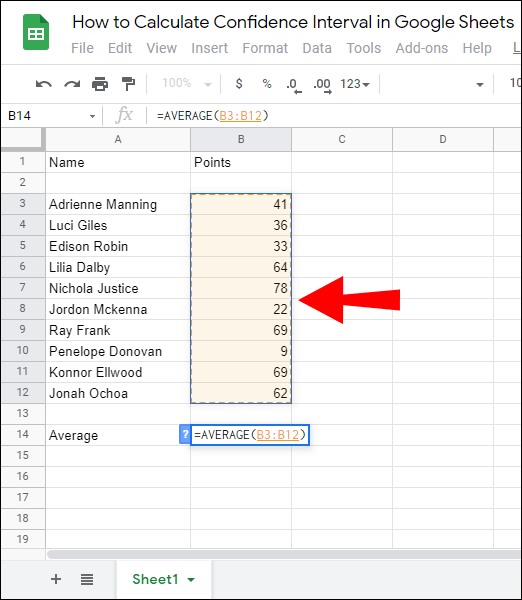
- Sa ilalim ng Average, ilagay ang Standard Deviation formula - =STDEV(value set).
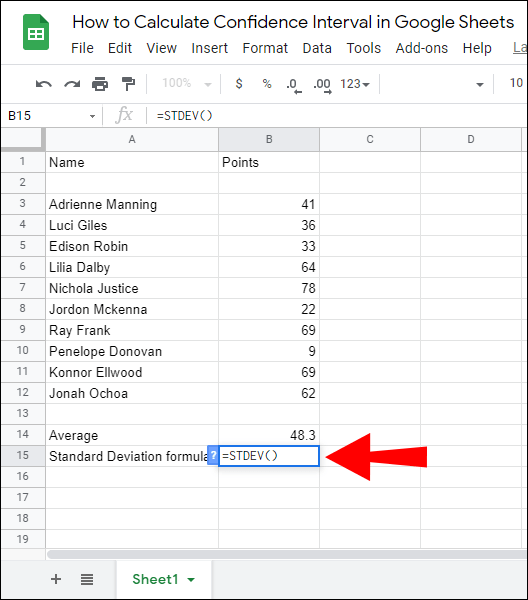
- Sa field na “values”, piliin ang lahat ng iyong sample na value sa pamamagitan ng pag-highlight sa mga ito, pagkatapos ay pindutin ang ‘’Enter’’ key para kalkulahin ang Standard Deviation.
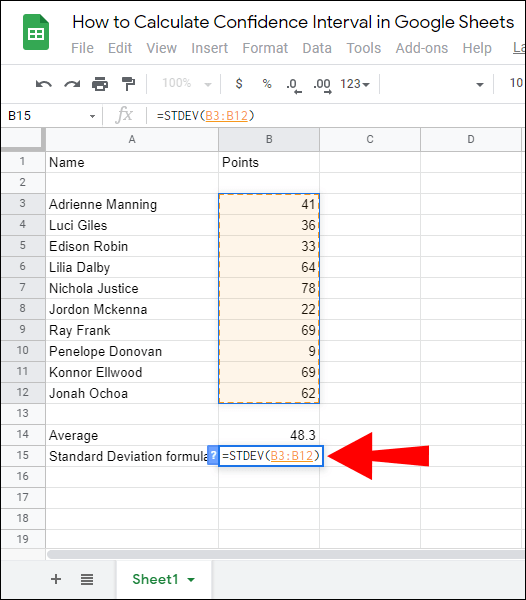
- Sa ilalim ng Standard Deviation, ilagay ang Sample Size (n) formula - =COUNT(mga halaga).
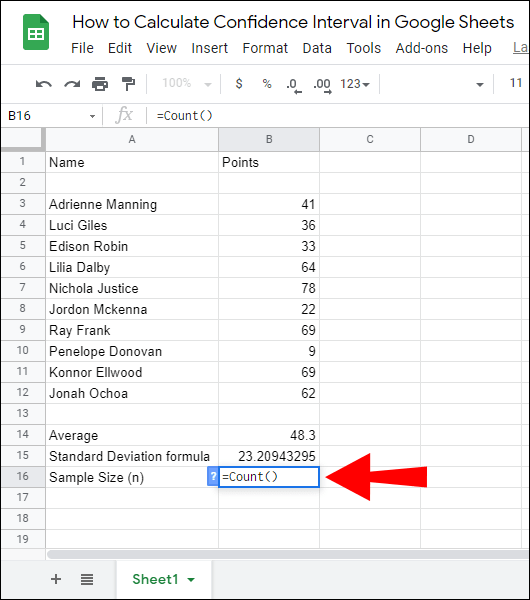
- Sa field na "mga value," piliin ang lahat ng iyong sample na value sa pamamagitan ng pag-highlight sa mga ito, pagkatapos ay pindutin ang ''Enter'' key upang kalkulahin ang sample number. Kung wala kang maraming sample, maaari mong bilangin ang mga ito nang manu-mano.
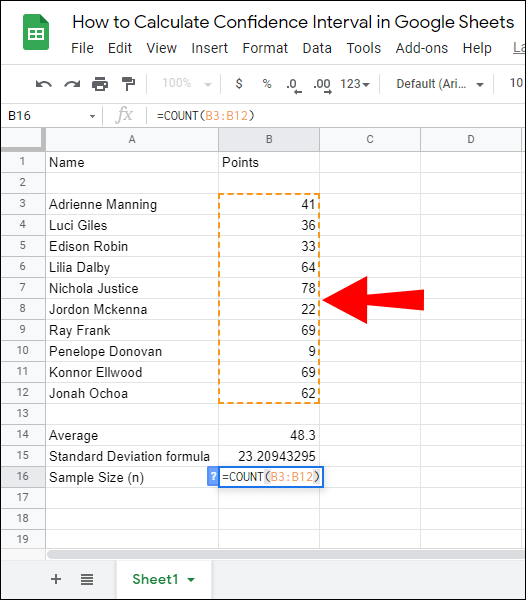
- Sa ilalim ng Sample Size, ilagay ang 95% Confidence Interval formula - =TINV(1-.95, n(Sample na Sukat)-1)*STDEV/SQRT(n).
- Ilagay ang iyong Standard Deviation at Sample Size na mga halaga sa pamamagitan ng pag-highlight sa mga ito o ng mano-mano at pindutin ang ''Enter'' na buton upang kalkulahin ang 95% Confidence Interval.
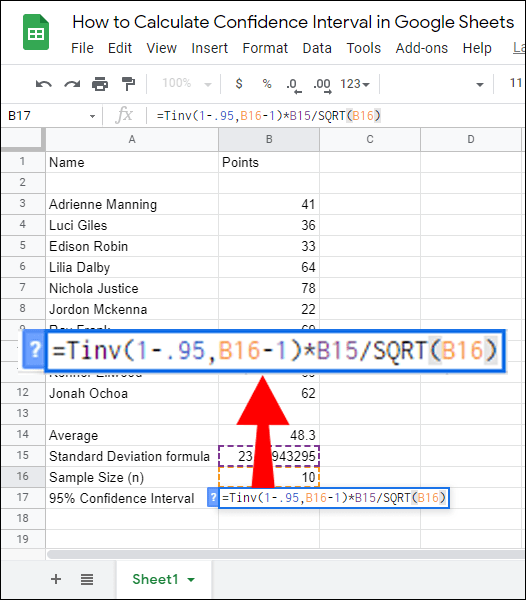
Mga Madalas Itanong
Sa seksyong ito, magbibigay kami ng mga sagot sa ilan sa mga pinakakaraniwang tanong na nauugnay sa pagkalkula at paggamit ng Confidence Interval.
Paano Ko Kalkulahin ang 95% Confidence Interval?
Kinakalkula ang Confidence Interval gamit ang CI = Sample Mean (x) +/- Confidence Level Value (Z) * (Sample Standard Deviation (S) / Sample Size (n)) pormula. Ang Kritikal na Halaga para sa isang 95% Confidence Interval ay 1.96, samakatuwid, dapat mong ipasok ang 1.96 sa formula bilang kapalit ng '' Z.''
Kung nagkalkula ka ng 95% Confidence Interval sa Google Sheets, kalkulahin muna ang sample na value na Average, Standard Deviation, at Sample Size, pagkatapos, ilagay ang mga value sa sumusunod na formula: =TINV(1-.95, n(Sample na Sukat)-1)*STDEV/SQRT(n), at pindutin ang ''Enter'' key.
Ano ang Z* para sa 90% Confidence Interval?
Ang Z para sa 90% Confidence Interval ay 1.645. Kahit na ang mga halaga ng Z para sa mga partikular na porsyento ng Confidence Interval ay palaging pareho, hindi mo kailangang kabisaduhin ang lahat ng ito. Sa halip, tandaan ang formula para sa paghahanap ng Z score - Mean (x) +/- Z value * (Standard Deviation (S) / √Bilang ng mga Obserbasyon (n)).
Paano Kinakalkula ang Confidence Interval?
Kung manu-mano mong kinakalkula ang Confidence Interval, gamitin ang CI = Sample Mean (x) +/- Confidence Level Value (Z) * (Sample Standard Deviation (S) / Sample Size (n)) pormula. Upang mahanap ang Sample Mean, idagdag ang lahat ng sample na value at hatiin ang mga ito sa bilang ng mga sample.
Ang halaga ng Z ay matatagpuan gamit ang Mean (x) +/- Z value * (Standard Deviation (S) / √Bilang ng mga Obserbasyon (n)) formula o sa pamamagitan lamang ng pagsuri nito sa Z value table.
Upang mahanap ang Standard Deviation, ipasok ang mga halaga sa √ (Summ of ((Each value from the population – Population mean) * (Each value from the population – Population mean)) / Ang laki ng populasyon). Ang value ng ‘’n’’ ay ang bilang lang ng iyong mga sample. Kinakalkula ng Google Sheets ang Confidence Interval nang mas madali at mas mabilis.
I-type ang iyong mga sample at ang kanilang mga halaga sa isang spreadsheet at gamitin ang =TINV(1-.95, n(Sample na Sukat)-1)*STDEV/SQRT(n) pormula.
Paano Ko Mahahanap ang Z Score sa Google Sheets?
Ang Z score ay kinakalkula sa Google Sheets gamit ang = (DataValue – Mean) / Standard Deviation pormula. Samakatuwid, kailangan mo munang hanapin ang Mean at Standard Deviation.
Upang mahanap ang Mean, gamitin ang =AVERAGE(value set) formula at ilagay ang lahat ng iyong mga halaga sa pamamagitan ng pag-highlight sa mga ito. Ang Standard Deviation ay matatagpuan sa pamamagitan ng pag-type sa =STDEV(value set) pormula.
Ang isa pang paraan para mabilis na mahanap ang Z score ay ang pagsuri sa Z score table o kabisaduhin ang mga ito, dahil palagi silang nananatiling pareho. Ang Z score para sa 90% Confidence Interval ay 1.645, para sa 95% – 1.96, at para sa 99% – 2.576.
Ano ang Sample na Sukat ng Confidence Interval?
Ang Sample Size ng Confidence Interval ay ang kabuuang bilang ng iyong mga sample. Halimbawa, kung mayroon kang table na binubuo ng 25 sample at ang mga value ng mga ito, ang Sample Size ay 25. Sa Google Sheets, maaari mong kalkulahin ang Sample Size sa pamamagitan ng paglalagay ng =SUM(value set) formula at pag-highlight sa lahat ng iyong mga sample.
Ano ang Confidence Interval?
Ginagamit ang Confidence Intervals upang matukoy kung gaano kalayo ang Sample Mean mula sa isang aktwal na Population Mean. Sa madaling salita, ipinapakita nito ang pagitan ng error sa pagitan ng dalawang paraan na ito, o ang upper at lower error na limitasyon sa paligid ng sample mean.
Halimbawa, kung kinakalkula mo ang isang 90% Confidence Interval, maaari kang maging 90% sigurado na ang Population Mean ay nasa iyong Sample Mean interval. Kadalasan, ginagamit ang 95% at 99% Confidence Intervals, dahil pinapayagan nilang kalkulahin ang pinakamababang porsyento ng error. Gayunpaman, minsan 80%, 85%, at 90% Confidence Interval ang inilalapat.
Paano Ako Makakagawa ng Graph sa Google Sheets?
Para gumawa ng graph sa Google Sheets, piliin ang mga kinakailangang value cell. Pagkatapos, i-click ang "Ipasok" sa itaas na bahagi ng iyong screen. Piliin ang “Chart” mula sa dropdown na menu, pagkatapos ay piliin ang uri ng iyong chart o graph. Upang magbukas ng mga karagdagang opsyon sa pagpapasadya, i-click ang “Pagpapasadya.”
Panghuli, i-click ang “Ipasok,” i-drag at ilipat ang chart sa gustong lugar sa iyong spreadsheet. Upang gumawa ng visual na representasyon ng iyong data ng Confidence Interval, maaari kang gumawa ng chart ng lahat ng sample na value at ang Mean ng mga ito, at markahan ang Confidence Intervals sa chart.
Kalkulahin nang Madali
Ang Google Sheets ay isang napaka-kapaki-pakinabang na tool para sa pagkalkula ng sukatan ng istatistika - nakakatulong ito na kapansin-pansing pabilisin at pasimplehin ang proseso. Sana, sa tulong ng aming gabay, madali ka nang makahanap ng Confidence Interval para sa anumang sample value set. Kung ipapakita mo ang data sa mga hindi propesyonal, ipinapayo namin ang paggawa ng isang graph upang gawing mas madaling maunawaan ang iyong impormasyon sa Confidence Interval. Sa kabutihang palad, hinahayaan ka ng Google Sheets na gawin ito sa ilang pag-click.
Mas gusto mo bang gumamit ng Google Sheets o Excel? Bakit? Ibahagi ang iyong mga opinyon sa mga seksyon ng komento sa ibaba.